OneDrive es un almacenamiento integrado en la nube que Windows 10 ofrece a sus usuarios. Las PC se pueden vincular a OneDrive y sincronizar automáticamente la imagen, los archivos, los videos, etc. en la unidad. Por lo general, pueden almacenar hasta 5GB de datos de forma gratuita, y para obtener más almacenamiento, debemos optar por una cuenta premium. En tales casos, para utilizar el espacio de manera eficiente, es posible que deseemos detener la sincronización de datos durante algún tiempo. En este artículo, veamos cómo hacerlo de diferentes maneras.
Método 1: desvincular OneDrive
1. Haga clic con el botón derecho en el ícono de la nube en la esquina inferior derecha de la barra de tareas.
2. Elija Configuración
A veces, el icono de One Drive está oculto, así que haga clic en el Mostrar iconos ocultos flecha como se muestra a continuación y busque el icono allí.
![]()
3. En la ventana Configuración, vaya al Cuenta pestaña y elegir Desvincular esta PC

4. Aparece un mensaje, haga clic en Desvincular cuenta

Método 2: Ocultar OneDrive
Para detener la sincronización de los archivos, podemos optar por Ocultar OneDrive en nuestro sistema.
1. Haga clic con el botón derecho en el ícono de la nube en la esquina inferior derecha de la barra de tareas.
2. Elija Configuración
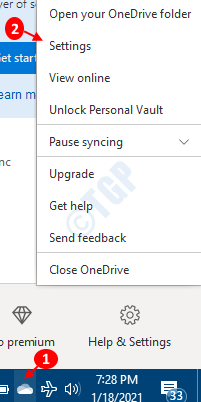
A veces, el icono de One Drive está oculto, así que haga clic en el Mostrar iconos ocultos flecha como se muestra a continuación y busque el icono allí.
![]()
3. En la ventana Configuración, en la categoría General Desmarcar todas las opciones

4. En la misma ventana, vaya al Cuenta pestaña, y haga clic en Elegir carpetas

5. En la ventana que aparece,
- Desmarcar todos los archivos
- Haga clic en Okay

6. En la ventana Configuración, vaya a la Cuenta pestaña y elegir Desvincular esta PC

7. Aparece un mensaje, haga clic en Desvincular cuenta

8. Presione Windows + E botones juntos para abrir Explorador de archivos
- Localizar OneDrive y botón derecho del ratón en eso
- Haga clic en Propiedades

9. En la ventana que aparece, vaya al General lengüeta,
- Elija Oculto bajo la sección de atributos
- prensa Okay

Ahora podemos ver que One Drive está oculto en el Explorador de archivos.
10.Vuelva a ubicar el ícono de One Drive en la barra de tareas,
ANUNCIO
- Botón derecho del ratón
- Haga clic en Cerrar una unidad

Eso es todo y One Drive está oculto para el sistema, por lo que detiene la sincronización de archivos.
Método 3: desinstalar OneDrive
Es importante tener en cuenta que no todas las versiones de Windows 10 admiten la desinstalación de OneDrive.
1. Mantenga Windows + r , en la ventana Ejecutar, escriba appwiz.cpl y presiona enter
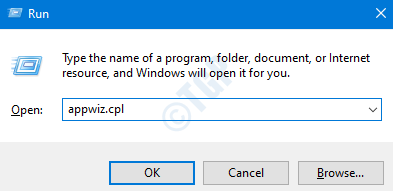
2. En la ventana Programa y características que se abre,
- Localizar el Microsoft OneDrive y Botón derecho del ratón en eso.
- Haga clic en Desinstalar

Esto desinstalará OneDrive de la PC.
Espero que esto haya sido informativo. Gracias por leer. Por favor comente y háganos saber si esto funciona para usted.










![StartMenuXP restaura su menú de inicio al estilo XP [Windows]](https://materiageek.com/wp-content/uploads/2023/01/StartMenuXP-restaura-su-menu-de-inicio-al-estilo-XP-Windows.jpg)








Danos tu opinión